
Êtes-vous un fanatique de cinéma? Si oui, vous avez probablement beaucoup de films stockés sur votre ordinateur. Pourquoi pas toi? Les stocker sur votre ordinateur est le meilleur moyen de les conserver. Vous pouvez les regarder encore et encore, partout où vous allez. Voilà la bonne chose à ce sujet.
Si vous avez pris le temps de télécharger la plupart de vos films en ligne, il y a de fortes chances qu'ils soient des vidéos MP4. Il n'y a rien de mal à cela. Cependant, il serait sage de convertir MP4 en ISO format de fichier. Lisez la suite pour savoir pourquoi.
Guide des matièresPartie 1. Qu'est-ce qu'un format de fichier vidéo ISO?Partie 2. Méthode recommandée pour convertir MP4 en ISOPartie 3. Bonus: Télécharger des films pour une visualisation hors lignePartie 4. Envelopper le tout
An Fichier ISO format est un fichier que vous pouvez graver sur un disque. Vous pouvez également le monter dans un programme virtuel qui se comporte comme un lecteur DVD physique. Voilà quelque meilleur logiciel de montage ISO pour Windows et Mac vous pouvez sélectionner!
L'une des raisons les plus pratiques pour lesquelles vous voudriez convertir MP4 à ISO est pour protection supplémentaire contre les virus. Si votre ordinateur est attaqué par un virus, vos fichiers de film ISO sont protégés.
À partir d'un fichier ISO, vous pouvez facilement le graver sur un disque. Cependant, vous devrez d'abord convertir MP4 en ISO. La bonne chose à faire est que vous pouvez étendre votre collection virtuelle en une collection physique. C'est pourquoi il est tellement logique de convertir votre MP4 en ISO.
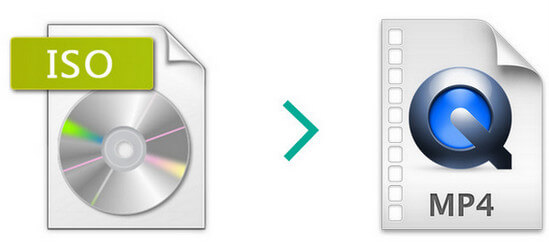
La première chose que vous devez faire est de convertir votre MP4 en ISO. Ne vous inquiétez pas, nous avons ce qu'il vous faut. La deuxième chose que vous pouvez avoir à faire est de graver votre fichier ISO sur un disque. Cela aussi est couvert ici.
La DumpMedia Video Converter est très facile à utiliser. Il convertit beaucoup de fichiers en différents formats. Il suffit de 4 étapes simples pour utiliser le DumpMedia Convertisseur vidéo. Jetez un œil aux étapes simples ci-dessous.
Téléchargement gratuit Téléchargement gratuit
Étape 1. Téléchargez et lancez le DumpMedia Video Converter
Étape 2. Recherchez la vidéo MP4 que vous souhaitez convertir.
Étape 3. Choisissez ISO comme format de sortie.
Étape 4. Appuyez sur le bouton Convertir.
Vous devez télécharger le DumpMedia Convertisseur vidéo. Après avoir téléchargé, lancez-le sur votre ordinateur.
Une fois que vous cliquez sur le bouton « Ajouter plusieurs vidéos ou audios », vous pourrez rechercher le fichier vidéo MP4 sur votre ordinateur.

Placez votre curseur sur « Convertir le format ». Trouvez le format de sortie de votre choix. À ce stade, vous pouvez également choisir un emplacement sur votre ordinateur où vous souhaitez enregistrer votre fichier ISO.
Cliquez simplement sur le bouton Convertir pour commencer à convertir MP4 en ISO.

Maintenant, vous pouvez graver votre fichier sur un disque en utilisant un programme gratuit appelé DVD Flick. Il s'agit d'un outil très simple que vous pouvez utiliser pour générer des DVD pour votre usage personnel. Jetez un œil aux étapes ci-dessous pour voir comment vous pouvez le faire.

La DumpMedia Video Converter ne convertit pas seulement un format de fichier vidéo en un autre. Il vous permet également de télécharger une vidéo à partir de l'une de vos plateformes en ligne préférées. Donc, si vous aimez un film, une vidéo ou même simplement une chanson de YouTube, vous pouvez le télécharger en utilisant le Téléchargeur en ligne des DumpMedia. C'est en soi une très bonne raison d'essayer le DumpMedia Convertisseur vidéo.
Maintenant, vous pouvez avoir une collection virtuelle et physique de tous vos films. Assurez-vous simplement d'utiliser le DumpMedia pour convertir MP4 en ISO et le DVD Flick pour graver votre fichier vidéo sur un disque.
Avez-vous déjà dû convertir et graver un fichier vidéo? Si oui, comment avez-vous procédé? Partagez avec nous certains de vos trucs et astuces ci-dessous.
